
4103
.pdf41
Упражнение 8.
Постройте графики процентного распределения площади по преобладающей породе для всей территории и отдельно для первого квартала.
Вопросы для самопроверки
1 Как создать диаграмму в MapInfo?
2 Как выполнить сохранение созданного графика?
3 Каким образом выполняется объединение данных на карте и в списке по какому-либо значению?
ЛАБОРАТОРНАЯ РАБОТА № 8
Тема работы: Построение тематических карт в MapInfo для выполнения раскрашивания планшета по различным критериям.
Тематическая картография – это инструмент визуализации и анализа пространственных данных. Тематические (или специальные) карты посвящаются отображению какого-либо явления или группе явлений физикогеографического или социально-экономического характера. Они отличаются большим разнообразием по своему содержанию, условными обозначениями, принятыми для выражения содержания, и красочному оформлению.
В MapInfo можно создавать тематические карты следующих семи типов: диапазоны значений, размерные символы, плотность точек, растровые поверхности, индивидуальные значения, столбчатые и круговые диаграммы.
Для создания специальных карт используются три диалога, в которых можно выбрать тип тематической карты, название таблицы и ее поля, по которым следует строить карту, а также выбрать различные настройки.
Тематические шаблоны MapInfo упрощают создание тематических карт. Надо выбрать подходящий шаблон. Имеющиеся шаблоны можно настраивать и сохранять под новыми именами. В стандартной поставке имеются более 40 тематических шаблонов.
Созданные в MapInfo тематические карты добавляются в окно Карты в виде отдельного слоя. Слой с тематической картой помещается поверх того слоя, на основе которого она создавалась.
Выделение тематических карт в качестве самостоятельных слоев позволяет реализовать следующие важные возможности:
42
−на базе одного слоя карты можно создать несколько тематических карт. При этом для создания каждого последующего тематического слоя нет необходимости копировать базовый слой Карты. Можно просматривать несколько тематических слоев одновременно, а также создавать так называемые двухтемные карты, т.е карты, на которых явление или объект характеризуется по двум признакам.
−с помощью окна Управление слоями можно регулировать показ тематических слоев. При этом также может показываться базовый слой.
В списке слоев в окне Управление слоями тематические слои расположены выше базового слоя и при этом обозначены особым образом. Информация о тематических слоях приводится в этом списке в виде:
<тип тематической карты> – <список переменных> Сначала указывается тип тематической карты, затем – список
переменных, использовавшихся для построения тематической карты. Например, информация о тематической карте по преобладающей породе может быть выдана в виде:
Отд. значения – Преобладающая… Список переменных усекается, если в окне не хватает места для показа
полного перечня.
Сохраняются тематические карты только в рабочих наборах.
Отдельные значения
Метод отдельных значений позволяет выделять точечные, линейные и площадные объекты по отдельным значениям из заданного поля таблицы. MapInfo присваивает каждому значению свой цвет. Выделение можно производить как по числовым, так и по нечисловым значениям.
Упражнение 1.
Запустите MapInfo и откройте рабочий набор Планшет.
Упражнение 2.
Выполнить окраску планшета по преобладающим породам путем построения тематической карты. Для этого:
1Сделайте активным окно карты планшета и выберите в меню Карта
Создать тематическую карту. В появившемся диалоговом окне
Создание тематической карты – Шаг 1 из 3 в секции Тип: нажмите на кнопку Отдельные значения, в секции Имя Шаблона выделите Индивидуальные значения регионов, стандартная и нажмите кнопку Далее.
2В окне Создание тематической карты – Шаг 2 из 3 выберите таблицу Выделы и поле ПреобладающаяПорода. Установите флажок в поле
Пропустить нули и пустые значения и нажмите Далее.

43
3В окне Создание тематической карты – Шаг 3 из 3 задайте в секции
Порядок в легенде – убывание и нажмите ОК. Планшет будет раскрашен в соответствии со значением поля ПреобладающаяПорода.
4Вызовите меню Карта Управление слоями. Выше слоя Выделы
появится слой Отд. значения – Преобладающ, который имеет только атрибут
Видимый. Закройте окно Управление слоями.
5Для изменения цветов раскраски вызовите команду Карта Настройка тематической карты. В появившемся диалоговом окне Настройка тематической Карты нажмите кнопку Стили. В окне
Настройка отдельных значений последовательно выбирая породу и используя кнопку Стиль измените цвета. Нажмите кнопку ОК. Произойдут изменения в окраске планшета.
6Сохраните созданную тематическую карту в рабочий набор. Для того, чтобы при выполнении следующих упражнений данная раскраска планшета не создавала наложений, в окне Управление слоями уберите атрибут Видимый
стематической карты.
Упражнение 3.
Раскрасьте планшет по лесохозяйственным мероприятиям. Перед началом создания тематической карты откройте таблицу ХозМероприятия.
1 При создании тематической карты на втором шаге (рис. 25) выберите таблицу Выделы и поле Объединение.
Рис. 25 Окно мастера создания тематической карты на втором шаге
2В появившемся диалоговом окне Обновить тематическую колонку (рис. 26) в поле Значения извлечь из: выберите ХозМероприятия и нажмите на кнопку Объединить. Следует задать объединение таблиц по полю
ГИСидентификатор (рис. 27).
3В окне Обновить тематическую колонку установите в поле Вычислить: Значение для ХозМероприятие и нажмите ОК. Завершив следующие шаги мастера, программа выполнит раскраску планшета.
4Сохраните созданную тематическую карту в рабочий набор.

44
Рис. 26 Диалоговое окно создания тематической колонки
Рис. 27 Задание поля для объединения таблиц
Диапазоны значений
При создании тематических карт методом диапазонов MapInfo группирует записи с близкими значениями тематической переменной и присваивает созданным группам единый цвет, тип символа или линии. Все записи в наборе данных распределяются по диапазонам, и им присваивается цвет данного диапазона.
Упражнение 4.
Выполните раскраску планшета по значениям возраста преобладающей породы. Для этого:
1 Откройте таблицу Состав и создайте запрос для поиска возраста преобладающей породы, заполнив окно SQL-запрос следующим образом:
−в секцию из таблиц: поместите Выделы, Состав;
−в секцию с условием: – Выделы.ГИСидентификатор = Состав.ГИСидентификатор And Выделы.ПреобладающаяПорода = Состав.Порода And Состав.Коэффициент >= 4.
Примечание. В формулу древостоя выдела может входить одна порода несколько раз, имея при этом разный возраст. Поэтому для поиска возраста преобладающей породы необходимо выбрать запись из
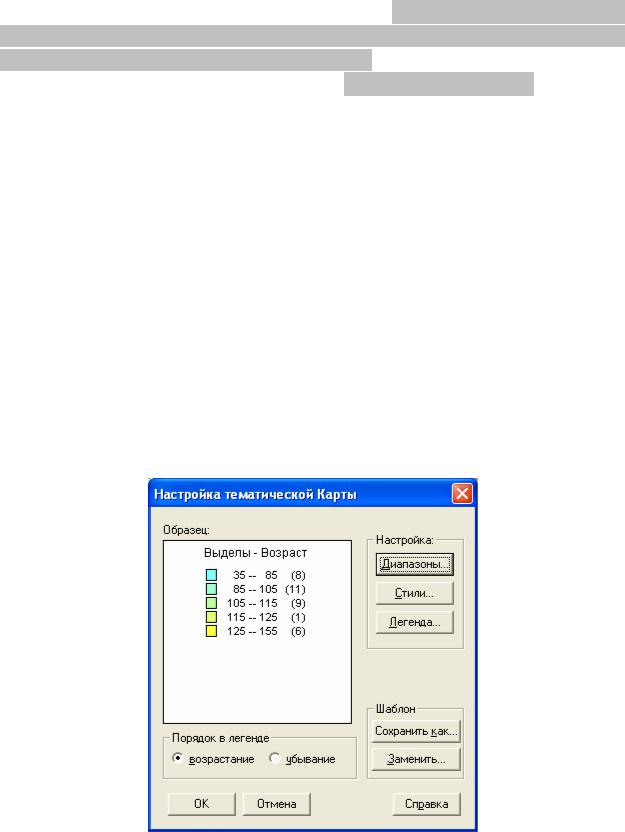
45
таблицы Состав с наибольшим коэффициентом. Запись данного условия выходит за рамки языка запросов SQL, поэтому будем считать, что коэффициент у преобладающей породы больше 4.
−в секцию Выбрать колонки: – Выделы.ГИСидентификатор, Выделы.НомерКвартала, Выделы.НомерВыдела, Выделы.Преобладающая Порода, Состав.Коэффициент, Состав.Возраст;
−в поле и поместить в таблицу: – ПреобладающаяПорода
инажмите ОК. На экране появится таблица ПреобладающаяПорода.
2Сделайте активным окно планшета и вызовите команду меню Карта
Создать тематическую карту. В появившемся диалоговом окне выберите тип карты Диапазоны, имя шаблона Картограмма, желто-синяя заливка, светлая и нажмите Далее.
3На следующем шаге выберите таблицу Выделы и задайте поле Объединение, создав временную колонку Возраст, извлекая данные из таблицы ПреобладающаяПорода.
4В диалоговом окне третьего шага построения тематической карты установите возрастающий порядок в легенде и нажмите ОК. Планшет будет окрашен, при этом цвета и диапазоны значений были распределены автоматически.
5Для настройки параметров окраски планшета вызовите команду
Карта Настройка тематической карты. В появившемся диалоговом окне (рис. 28) нажмите кнопку Диапазоны.
Рис. 28 Окно настройки тематической карты, построенной методом диапазонов значений

46
6В окне Настройка диапазонов в поле Метод: выберите Вручную,
Число диапазонов: – 5. При этом если выбрать какую-либо строку диапазона
всредней части окна, то в нижней части можно менять значения границ. Выбирая последовательно каждую строку диапазона, задайте: 1 – 40; 40 – 100; 100 – 120; 120 – 140; 140 – 160.
7Нажмите последовательно на кнопки Пересчет и ОК, вернувшись к окну Настройка тематической карты (рис. 29).
Рис. 29 Окно настройки диапазонов значений
8Нажмите кнопку Стили и задайте для каждого диапазона цвет.
9Нажав ОК, оцените результат.
Упражнение 5.
Окрасьте планшет по категориям земель лесного фонда.
Вопросы для самопроверки
1 Какие возможности пользователю предоставляет тематическая картография?
2 Каким образом выполняется построение и настройка тематических карт?
47
Библиографический список
Основная литература
1 Геоинформационные технологии [Текст]: учеб. пособие / Ю. С. Сербулов [и др.] – Воронеж : Воронежский государственный университет, 2005. – 140 с.
2 Лурье, И. К. Основы геоинформатики и создание ГИС [Текст]. В 2 ч. Ч. 1. Дистанционное зондирование и географические информационные системы / И.К. Лурье. – М.: ООО "ИНЭКС-92", 2002. – 140 с.
Дополнительная литература
3 Евдокимова, С. А. Компьютерное моделирование в геоинформационных системах. Работа в MapInfo [Текст] : методические указания к выполнению лабораторных работ для студентов специальности 260400 (250201) – Лесное хозяйство / С. А. Евдокимова ; Фед. агентство по образованию, Гос. образовательное учреждение высш. проф. образования, Воронеж. гос. лесотехн. акад. – Воронеж, 2006. – 59 с.
4Информатика. Базовый курс [Текст] / под ред. С. В. Симоновича. − СПб. : Изд-во Питер, 2001. − 640 с.
5Фигурнов, В. Э. IBM PC для пользователя: краткий курс [Текст] / В.
Э. Фигурнов. − М. : ИНФРА-М, 2001. – 480 с.
6 Скворцов, А. В. Триангуляция Делоне и ее применение [Текст] / А. В. Скворцов. – Томск : Изд-во Том. ун-та, 2002. – 128 с.
